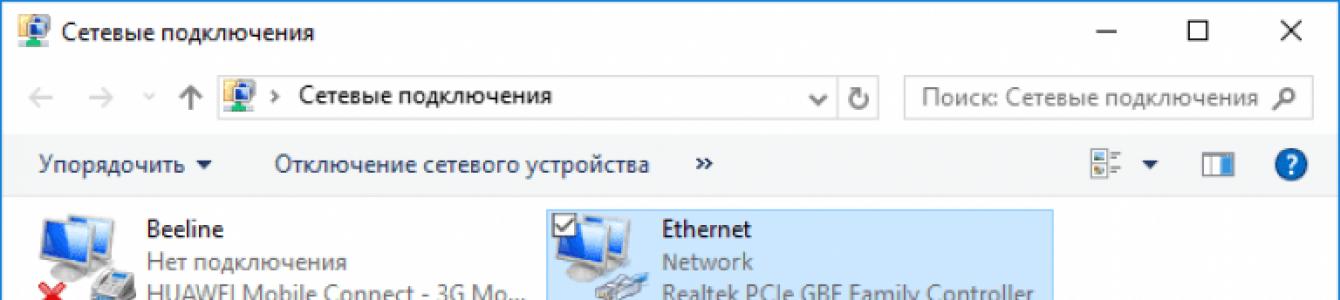Для активного пользователя важен высокоскоростной доступ к интернету. Поэтому каждому пользователю следует знать, как ускорить интернет в Windows 10. Сегодня коснёмся этой темы, рассмотрев все возможные методы повышения скорости обмена данными.
Изменение тарифного плана или провайдера
Проще всего заменить тарифный план на более дорогой и, соответственно, предоставляющий повышенную скорость доступа к глобальной сети. Такая возможность ввиду множества причин есть не у всех и не всегда (новый план начинает действовать в следующем месяце, финансовые проблемы).
Вторым способом обзавестись нормальным качеством интернет-соединения является переход на иного провайдера. Зачастую, различные поставщики услуг предлагают существенно отличающиеся пакеты услуг за аналогичную цену.
Для жителей частных квартир актуальным в данный момент является использование оптоволоконного подключения, для обитателей отдаленных от города местностей лучшим решением является беспроводной интернет. Во втором случае погодные факторы (дождь, туман, снегопад) и наличие преград (деревья, стены) сильно влияют на качество передачи сигнала.
Настройки Windows 10
С настройками по умолчанию в «десятке» максимальная скорость интернет-канала уменьшена на 20% (скорее всего, они используются для получения обновлений и передачи конфиденциальной информации Microsoft). Изменить ситуацию поможет редактирование соответствующего ключа реестра, например, через «Редактор локальной групповой политики» (для Home-версии не актуально).
1. Запускаем утилиту, выполнив «gpedit.msc» в строке поиска или окне командного интерпретатора (Win+R).
2. В разделе «Конфигурация компьютера» разворачиваем ветку «Административные шаблоны».
3. Идем в «Сеть».
4. Переходим в «Планировщик пакетов QoS».
5. Выполняем двойной клик по параметру «Ограничить резервируемую пропускную способность».
6. Заходим в «Свойства параметра» и активируем опцию.
7. В качестве ограничения пропускной способности вводим «0» и сохраняем новую конфигурацию системы.
Осталось проверить, используется ли планировщик пакетов QoS активным сетевым соединением.
- Вызываем «Панель управления» (Win→X).
- Переходим в «Сетевые подключения».
- Жмём по пункту «Настройка параметров подключения».
- Переходим в окно свойств активного сетевого соединения и проверяем, чтобы возле «Планировщик пакетов QoS» стоял флажок.

Низкая скорость обмена файлами
Скачивание файлов через торрент-клиент или менеджер загрузки может происходить долго из-за настроек самых приложений или отсутствия достаточного количества источников раздачи (в случае работы с пиринговыми сетями).
Первым делом, что касается торрент-клиентов (Bit-, qBit-, uTorrent), необходимо проверить наличие достаточного количества сидов (доступность раздачи). Второй момент - ограничение скорости приема/передачи в приложении или для раздачи. Убирается оно в настройках самой программы.
- Отрываем наш клиент для скачивания файлов через торрент-трекер.
- Вызываем контекстное меню программы через иконку в трее (возле часов).
- Из списка поочередно выбираем команды «Ограничение загрузки/приема» и «Ограничение отдачи/раздачи» и устанавливаем их значения как 0 или «Не ограничено».

Загрузка интернет-канала
При низкой скорости сетевого соединения вполне возможно, что какое-либо приложение, работающее в фоновом режиме, активно использует исходящий канал. Это может быть загрузка обновления или антивирусных баз, работа менеджера загрузки.
- Открываем «Диспетчер задач» посредством меню Win→X или комбинации Ctrl+Shift+Esc.
- Переключаемся на «Процессы».
- Нажимаем по названию столбца «Сеть» для сортировки списка.
- Находим программы, активно передающие/принимающие данные и завершаем их или ограничиваем пропускную способность.

Используем Турборежим
Некоторые из браузеров умеют сжимать трафик, что ускоряет процесс загрузки интернет-страниц. К таким программам относятся Opera и Яндекс-браузер. Для остальных интернет-обозревателей следует инсталлировать соответствующие плагины. В Опере, например, активация Турборежима осуществляется через главное меню: нажимаем по пиктограмме обозревателя и отмечаем флажком опцию «Opera Turbo».

В браузере от Яндекс следует посетить настройки, кликнуть «Показать дополнительные настройки», а в блоке «Турбо» чекбокс перенести в положение «Всегда включен».

При использовании WiFi роутера
Проблема может касаться и беспроводного маршрутизатора. Если скорость далеко не соответствует заявленной, следует обновить прошивку и драйверы для роутера, скачав их с официального ресурса поддержки устройства. Дополнительно необходимо убедиться, что между маршрутизатором и беспроводным устройством нет преград, значительно гасящих уровень сигнала (стены, металлические предметы), и источников электромагнитного излучения.
Увеличение скорости интернета в Windows 10 представляет собой правильную настройку менеджеров загрузки, отключение 20%-го ограничения и соблюдение правил эксплуатации роутера.
Каждый пользователь операционной системы Windows 10 должен позаботиться об увеличении скорости интернета до оптимального показателя. Несмотря на наличие разных способов, желаемый результат все-таки можно получить. Как лучше всего действовать для достижения поставленной задачи? Какие способы идеально подойдут для использования скоростного интернета на компьютере с десятой версией операционной системой Windows?
Устранение резервирование трафика
Один из самых эффективных способов – редактирование групповых политик, благодаря которому гарантируется стабильная работа компьютера. Итак, как увеличить скорость интернета на виндовс 10 по этой схеме?
- Нужно нажать Win + R.
- Затем в окошке вводят gpedit.msc.
- Следующий этап – параграф «Конфигурация компьютера». Затем нужно перейти в «Административные шаблоны» и в «Сеть». После этого интересует «Планировщик пакетов QoS».
- В окне «Свойства» нужно нажать на «Ограничить резервируемую пропускную способность» и выставить переключатель в положение «Включено».
- В подразделе «Параметры» нужно выставить ограничение на 0.
- Осталось сохранить изменения, нажав на «Применить» и ОК.
Другие способы ускорения интернета в Windows 10
Каждый пользователь может воспользоваться другими способами ускорения интернета в операционной системе Windows 10.

- Самый легкий способ – изменение тарифного плана. Скорее всего, провайдер предлагает новые тарифные планы с более подходящими условиями использования интернета. В обязательном порядке нужно изучить все доступные предложения и использовать подходящий способ подключения к сети. Среди предложенных вариантов обязательно найдется доступный и скоростной интернет для дома.
- Для увеличения интернета рекомендуется забота о компьютере. В большинстве случаев к проблемам, связанным со скоростью wi-fi, приводят , забытые раздачи на torrent, нежелательные обновления, устаревшее программное обеспечение.
- Специфический, но эффективный способ, – современные программы для ускорения интернета. В последнее время число таких приложений активно увеличивается, поэтому можно найти подходящее предложение.
- Для поддержания хорошей скорости
После установки крупного обновления Windows 10 Anniversary Update многие пользователи заметили снижение скорости сети интернет. С чем это связано и как вернуть прежнюю скорость сети?
Оказывается, обновление Anniversary Update приходит вместе с функцией TCP/IP Receive Window Auto-Tuning (в русскоязычных версиях называется Уровень автонастройки окна получения), которая отвечает за повышение производительности приложений. Такие программы получают свои TCP-пакеты через сеть, чем влияют на скорость передачи и получения данных.
Проверка функции Receive Window Auto-Tuning и скорости сети
Функция Receive Window Auto-Tuning не является новой. Впервые она появилась ещё в Windows Vista, где не была включена без ведома пользователя. Однако в Windows 10 она активирована по умолчанию и, если пользователь владеет не слишком мощным ПК, то эта функция может заметно сказаться на скорости работы браузера, загрузки файлов через Torrent. Поэтому, если вы заметили снижение производительности сети, рекомендуем проверить статус Receive Window Auto-Tuning. Для этого выполняем следующие действия:
- Жмём правой кнопкой мыши на значке «Пуск» и выбираем «Командная строка (Администратор)».
- Откроется консоль. Вводим «netsh interface tcp show global». Смотрим параметр «Уровень автонастройки окна получения».

- Должно быть задано значение «normal», которое указывает на активность функции.
- Если скорость сети медленная, то данную функцию стоит отключить.
Отключаем Receive Window Auto-Tuning для улучшения скорости сети интернет
Для того, чтобы отключить Уровень автонастройки окна получения, стоит выполнить следующие действия в командной строке:
- Вводим в консоли команду «netsh int tcp set global autotuninglevel=disabled» и жмём «Ввод».

- Перезагружаем ПК и проверяем скорость сети. Если она не улучшилась, то функцию Receive Window Auto-Tuning стоит включить обратно. Для этого предназначена команда «netsh int tcp set global autotuninglevel=normal».
- После её выполнения стоит обратно перезагрузить ПК.
Если скорость сети не улучшилась, нужно зайти в диспетчер задач и посмотреть какие службы и процессы у вас включены, возможно, какая-то программа обновляется или включён Torrent.
По умолчанию в операционной системе Windows 10 действует так называемая служба QoS, она резервирует до 20% пропускной способности канала под собственные нужды ОС. Прямая зависимость скорости работы интернета и этой службы уже давно выявлена при помощи тестов загрузки, например, если ваше соединение выдает 7Мбит/сек, то после внесения нужных настроек скорость может увеличиться до 8-9 Мбит/сек. Если у вас и без того низкая скорость интернет соединения, то эта статья должна обязательно помочь!
1) Итак, первым шагом нам нужно открыть редактор групповой политики. При помощи клавиш WIN+R запустите диалоговое окно «Выполнить », и введите команду gpedit.msc . Сразу хотелось бы предупредить, что данный редактор доступен только владельцам Windows 10 Pro и Enterprise.
Пользователи версии Home могут скачать альтернативный редактор, который был создан народными умельцами по этой ссылке – (0,5 Мб; инструкция по применению внутри). Перед установкой обязательно делайте точку восстановления ОС, потому как последствия применения этого софта могут быть весьма печальными.
Далее в окне редактора, его левой части находим путь: Конфигурация компьютера -> Административные шаблоны -> Сеть -> Планировщик пакетов QoS . И справа находим элемент «Ограничить резервируемую пропускную способность »:

Открываем его двойным кликом и устанавливаем значение «Включено », а в параметрах ниже задаем 0 % на ограничение пропускной способности:

Нажимаем «Применить» и Ok. На этом в принципе все, но дополнительно стоит убедиться, что в текущем подключение используется Планировщик пакетов QoS. Для этого из меню Пуск заходим в Параметры -> Сеть и Интернет:

В меню пункт Ethernet –> Настройка параметров адаптера:

ПКМ на подключении пункт Свойства.
Трудовые отношения

Должностная инструкция главного инженера, должностные обязанности главного инженера, образец должностной инструкции главного инженера Должностная инструкция главного инженера рэс
Открытие бизнеса

Где можно и где нельзя работать после туберкулеза Где можно работать после
Форекс